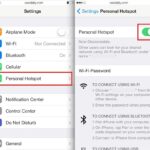Cara Membuat File PDF di HP Tanpa Aplikasi
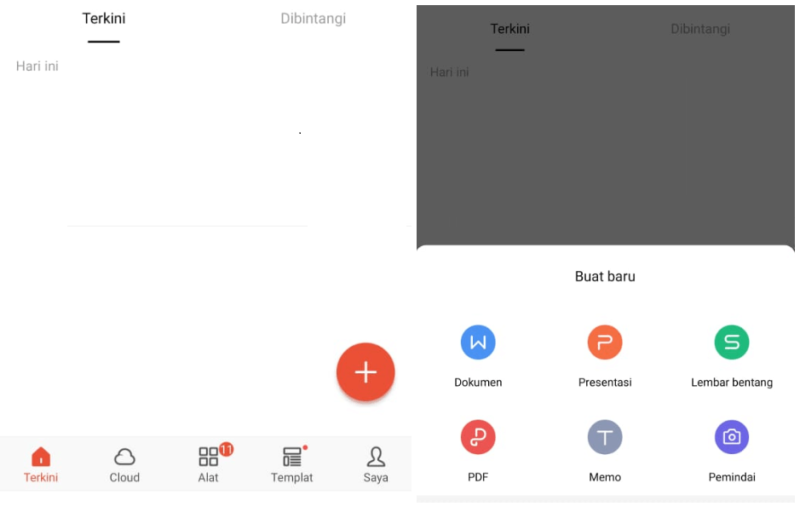
Cara membuat file pdf di hp tanpa aplikasi – Membuat file PDF di HP biasanya membutuhkan aplikasi tambahan. Tapi, tahukah kamu? Ada beberapa cara mudah untuk membuat file PDF tanpa aplikasi di HP. Kamu bisa memanfaatkan fitur bawaan yang ada di HP untuk mengubah berbagai format file, seperti foto, dokumen teks, dan bahkan website, menjadi PDF.
Cara Membuat File PDF dari Foto
Untuk membuat file PDF dari foto di HP, kamu bisa memanfaatkan fitur bawaan HP yang tersedia di aplikasi Gallery atau Files. Berikut langkah-langkahnya:
- Buka aplikasi Gallery atau Files di HP kamu.
- Pilih foto yang ingin kamu gabungkan menjadi file PDF.
- Pilih opsi “Buat PDF” atau “Gabungkan ke PDF” (nama opsi mungkin berbeda tergantung HP). Kamu bisa menemukan opsi ini di menu “Bagikan” atau “Lainnya”.
- Atur urutan foto jika diperlukan. Kamu bisa menyeret dan melepas foto untuk mengatur urutannya.
- Pilih “Simpan” untuk menyimpan file PDF di HP kamu.
Cara Membuat File PDF dari Dokumen Teks
Untuk membuat file PDF dari dokumen teks, kamu bisa menggunakan fitur “Cetak” yang tersedia di aplikasi editor teks seperti Google Docs, Microsoft Word, atau aplikasi editor teks bawaan HP. Berikut langkah-langkahnya:
- Buka dokumen teks yang ingin kamu ubah menjadi PDF.
- Pilih opsi “Cetak” di menu aplikasi.
- Pilih “Simpan sebagai PDF” sebagai tujuan pencetakan.
- Beri nama file PDF dan pilih lokasi penyimpanan di HP kamu.
- Pilih “Simpan” untuk menyimpan file PDF.
Cara Membuat File PDF dari Website
Untuk membuat file PDF dari website, kamu bisa memanfaatkan fitur “Cetak” yang tersedia di browser HP kamu. Berikut langkah-langkahnya:
- Buka website yang ingin kamu simpan sebagai PDF.
- Pilih opsi “Bagikan” atau “Lainnya” di browser kamu.
- Pilih “Cetak” di menu opsi.
- Pilih “Simpan sebagai PDF” sebagai tujuan pencetakan.
- Beri nama file PDF dan pilih lokasi penyimpanan di HP kamu.
- Pilih “Simpan” untuk menyimpan file PDF.
Metode Alternatif Pembuatan File PDF di HP

Buat file PDF di HP tanpa aplikasi? Tenang, kamu bisa kok! Tak perlu khawatir kalau kamu nggak punya aplikasi tambahan. Ada beberapa cara yang bisa kamu coba.
Membuat File PDF dari Gambar
Buat file PDF dari kumpulan gambar di HP tanpa aplikasi? Gampang banget! Fitur bawaan di HP Android dan iOS bisa membantumu. Begini caranya:
- Buka galeri HP kamu dan pilih gambar yang ingin kamu gabungkan menjadi file PDF.
- Tekan lama salah satu gambar, lalu pilih opsi “Pilih beberapa” atau “Pilih banyak” (nama opsi bisa berbeda tergantung HP kamu).
- Pilih semua gambar yang ingin kamu gabungkan.
- Setelah semua gambar terpilih, cari opsi “Bagikan” atau “Simpan ke”.
- Pilih opsi “Simpan sebagai PDF” atau “Cetak sebagai PDF” (nama opsi bisa berbeda tergantung HP kamu).
- Beri nama file PDF dan pilih lokasi penyimpanan. File PDF kamu pun siap!
Membuat File PDF dari Dokumen, Cara membuat file pdf di hp tanpa aplikasi
Mau ubah dokumen Word, Excel, atau PowerPoint ke PDF tanpa aplikasi? Tenang, kamu bisa memanfaatkan aplikasi lain yang sudah ada di HP kamu. Berikut langkah-langkahnya:
- Buka aplikasi dokumen yang ingin kamu ubah ke PDF. Misalnya, aplikasi Microsoft Word, Google Docs, atau aplikasi serupa lainnya.
- Pilih opsi “Bagikan” atau “Cetak” (nama opsi bisa berbeda tergantung aplikasi yang kamu gunakan).
- Pilih opsi “Simpan sebagai PDF” atau “Cetak sebagai PDF” (nama opsi bisa berbeda tergantung aplikasi yang kamu gunakan).
- Beri nama file PDF dan pilih lokasi penyimpanan. File PDF kamu pun siap!
Perbandingan Metode Pembuatan File PDF di HP Tanpa Aplikasi
| Metode | Keunggulan | Kekurangan |
|---|---|---|
| Fitur bawaan HP | Mudah digunakan, tanpa perlu aplikasi tambahan. | Hanya bisa menggabungkan gambar, tidak bisa menggabungkan dokumen. |
| Aplikasi lain | Bisa menggabungkan berbagai jenis dokumen, seperti Word, Excel, dan PowerPoint. | Membutuhkan aplikasi tambahan yang mungkin tidak tersedia di semua HP. |
Tips dan Trik Membuat File PDF di HP Tanpa Aplikasi

Nggak punya aplikasi PDF editor? Tenang, kamu masih bisa membuat file PDF di HP tanpa aplikasi tambahan. Simak beberapa tips dan trik yang bisa kamu coba!
Manfaatkan Fitur bawaan HP
Beberapa HP Android dan iPhone sudah memiliki fitur bawaan untuk mencetak dokumen ke format PDF. Fitur ini biasanya terintegrasi dengan aplikasi seperti Google Drive, Microsoft Word, atau aplikasi lain yang mendukung pencetakan. Berikut langkah-langkah umumnya:
- Buka dokumen yang ingin kamu konversi ke PDF.
- Pilih opsi “Cetak” atau “Bagikan”.
- Pilih “Simpan sebagai PDF” atau “Cetak ke PDF” sebagai tujuan pencetakan.
- Pilih pengaturan yang kamu inginkan, seperti kualitas gambar dan ukuran kertas, lalu klik “Simpan”.
Gunakan Layanan Online
Ada banyak layanan online yang memungkinkan kamu membuat file PDF secara gratis tanpa harus menginstal aplikasi. Layanan ini biasanya mudah diakses dan digunakan, bahkan dari HP.
- Smallpdf: Layanan ini menyediakan berbagai fitur, seperti menggabungkan, membagi, dan mengedit file PDF. Kamu bisa mengonversi dokumen dari berbagai format, seperti Word, Excel, dan gambar, ke PDF.
- PDF2Go: Mirip dengan Smallpdf, PDF2Go juga menawarkan berbagai fitur untuk mengolah file PDF. Layanan ini juga mendukung konversi dari berbagai format, termasuk gambar, teks, dan file HTML.
- Online-Convert: Layanan ini menyediakan konversi file ke berbagai format, termasuk PDF. Kamu bisa mengonversi dokumen dari berbagai format, seperti Word, Excel, PowerPoint, dan gambar, ke PDF.
Tips dan Trik Lainnya
Berikut beberapa tips dan trik tambahan untuk membuat file PDF di HP tanpa aplikasi:
- Manfaatkan fitur screenshot: Kamu bisa mengambil screenshot dari dokumen yang ingin kamu konversi ke PDF. Setelah itu, kamu bisa menggabungkannya menjadi satu file PDF menggunakan aplikasi pengedit gambar atau layanan online seperti Smallpdf.
- Gunakan aplikasi pengedit gambar: Beberapa aplikasi pengedit gambar, seperti Canva atau Adobe Photoshop Express, memiliki fitur untuk menggabungkan beberapa gambar menjadi satu file PDF. Kamu bisa menggunakan fitur ini untuk menggabungkan screenshot dokumen atau gambar yang ingin kamu konversi ke PDF.
- Manfaatkan fitur “Bagikan” di aplikasi: Beberapa aplikasi, seperti Google Docs, memiliki fitur “Bagikan” yang memungkinkan kamu membagikan dokumen ke berbagai platform, termasuk Google Drive. Setelah dokumen tersimpan di Google Drive, kamu bisa mengunduhnya sebagai file PDF.